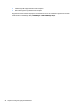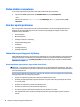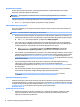Get started
Brug af Windows-værktøjer
Du kan oprette gendannelsesmedier, systemgendannelsespunkter og sikkerhedskopier af personlige
oplysninger ved hjælp af Windows-værktøjerne.
BEMÆRK: Hvis lagerplads er 32 GB eller mindre, er Microsoft systemgendannelse som standard
deaktiveret.
Yderligere oplysninger og fremgangsmåder nder du ved at gå til Hjælp og support.
▲
Skriv hjælp i proceslinjens søgefelt, og vælg derefter hjælp og Support.
Sikkerhedskopiering og gendannelse
Der er ere muligheder for at genoprette systemet. Vælg den metode, der passer bedst til din situation og
ekspertiseniveau:
VIGTIGT: Ikke alle metoder er tilgængelige på alle produkter.
●
Windows byder på ere muligheder for gendannelse fra sikkerhedskopi, opdatering af computeren, og
nulstilling af computeren til dens oprindelige tilstand. Du kan nde ere oplysninger i Hjælp og support.
▲
Skriv hjælp i proceslinjens søgefelt, og vælg derefter Hjælp og Support.
●
Hvis du har brug for at afhjælpe et problem med et forudinstalleret program eller en forudinstalleret
driver, skal du bruge muligheden Geninstaller drivere og/eller programmer i HP Recovery Manager (kun
udvalgte produkter) til at geninstallere de individuelle programmer eller drivere.
▲
Skriv gendannelse i proceslinjens søgefelt, vælg HP Recovery Manager, vælg derefter
Geninstaller drivere og/eller programmer, og følg derefter anvisningerne på skærmen.
●
Hvis du ønsker at genoprette Windows-partitionen til det originale indhold fra fabrikken, kan du benytte
indstillingen Systemgenoprettelse fra HP Recovery-partitionen (kun udvalgte produkter) eller bruge HP
Recovery-mediet. Se Oprettelse med HP Recovery Manager på side 32 for at få ere oplysninger. Se
Oprettelse af HP Recovery-medier (kun udvalgte produkter) på side 30, hvis du ikke allerede har oprettet
genoprettelsesmedier.
●
Hvis du på udvalgte produkter ønsker at gendanne computerens oprindelige fabrikspartition og -
indhold, eller hvis du har udskiftet harddisken, kan du bruge indstillingen Nulstilling til
fabriksindstillinger i HP Recovery-medier. Se Oprettelse med HP Recovery Manager på side 32 for at få
ere oplysninger.
●
Hvis du på udvalgte produkter vil fjerne gendannelsespartitionen for at få mere plads på harddisken,
kan du i HP Recovery Manager vælge indstillingen Opret gendannelsespartition.
Se Brug af HP genoprettelsespartitionen (kun udvalgte produkter) på side 34 for at få ere
oplysninger.
Oprettelse med HP Recovery Manager
HP Recovery Manager-softwaren gør det muligt at gendanne computeren til dens oprindelige fabrikstilstand
ved hjælp af de HP Recovery-medier, som du enten selv har oprettet eller har modtaget fra HP, eller ved hjælp
af HP gendannelsespartitionen (kun udvalgte produkter). Se Oprettelse af HP Recovery-medier (kun udvalgte
produkter) på side 30, hvis du ikke allerede har oprettet genoprettelsesmedier.
Hvad du skal vide, før du starter
●
HP Recovery Manager gendanner kun software, der er installeret fra fabrikken. Software, som ikke
fulgte med computeren, skal du enten downloade fra producentens websted eller geninstallere
softwaren fra medierne fra producenten.
32 Kapitel 3 Kom godt i gang med Windows 10